Die Anwendungsseite bietet vollständige Transparenz für Anwendungen in VMware Aria Operations for Networks. Auf der Anwendungsseite können Sie auch Probleme beheben und Analysen anzeigen.
Zum Anzeigen der Details einer Anwendung navigieren Sie im Navigationsbereich zu und wählen in der Liste eine Anwendung aus.
In der folgenden Tabelle werden die verschiedenen Komponenten der Anwendungsseite beschrieben:
| Komponente | Beschreibung |
|---|---|
| Übersicht | Sie sehen eine Übersicht über die Anwendung, die Folgendes enthält:
|
| Neuigkeiten |
|
| Metrik | Es werden folgende Metriken angezeigt:
|
| Flows | Sie sehen die folgenden mit der Anwendung verknüpften Datenverkehrs-Flows oder Flow-Analysen der letzten 24 Stunden:
|
| Mikrosegmentierung | Sie sehen die folgenden Informationen:
|
| Absichten | Die folgenden Optionen werden im Dropdown-Menü angezeigt:
|
Zum Starten eines Fehlerbehebungsvorfalls auf der Anwendungsseite klicken Sie oben rechts auf dem Anwendungs-Dashboard auf die Schaltfläche Fehlerbehebung.
Klicken Sie neben der Schaltfläche Fehlerbehebung auf Weitere Optionen, um die Anwendung zu ändern oder in eine PDF-Datei zu exportieren.
Anwendungstopologiezuordnung
Die Anwendungstopologiezuordnung zeigt den Datenverkehr oder die Flows zwischen den Ebenen derselben Anwendung und zwischen Anwendungen an. Folgendes wird angezeigt:
- Ebenenübersicht
- Liste der Mitglieder der Anwendung (VMs, Kubernetes-Dienste und physische IPs).
- Flows zwischen Ebenen, Internet und gemeinsam genutzten Diensten.
- Die physischen IPs, von denen die Anwendung abhängt oder die sie verwendet.
- Gemeinsam genutzte Dienste
- Andere Anwendungen, mit denen diese Anwendung kommuniziert.
- Liste der Lastausgleichsdienste in der Anwendung.
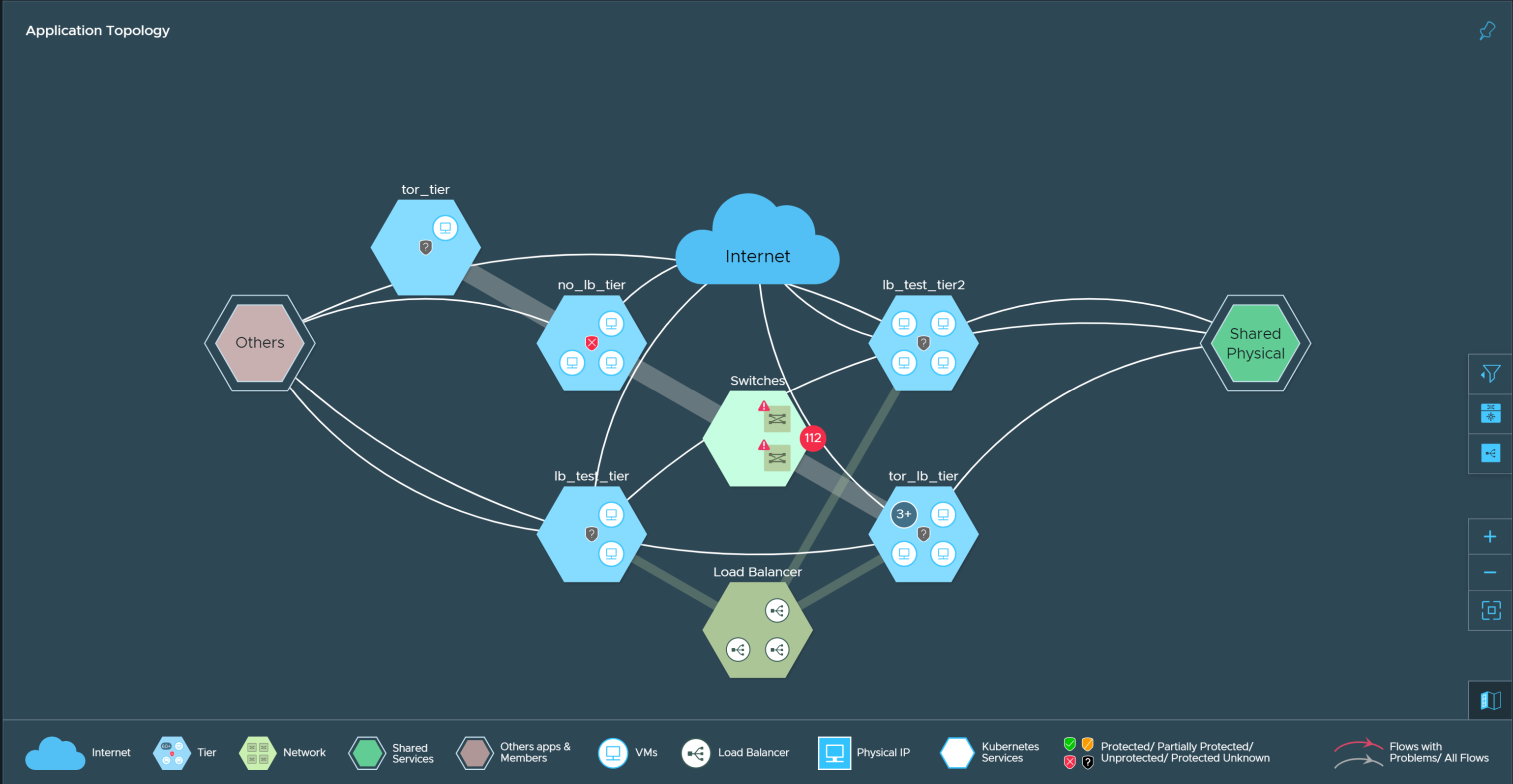
In der Anwendungstopologiezuordnung stellen Sechsecke Ebenen, Lastausgleichsdienste, Switches, gemeinsam genutzte Dienste und andere Netzwerkeinheiten dar. Sie können den Mauszeiger über das Sechseck bewegen und auf Details anzeigen klicken, um die Details dieser Netzwerkeinheit anzuzeigen.
Die dünnen Linien, die zwischen zwei Sechsecken verlaufen, stellen die Flows zwischen diesen beiden Netzwerkeinheiten dar. Sie können auf eine beliebige Stelle im Flow klicken, um Details wie Dienstendpunkte der Flows, gesamter Datenverkehr des Flows usw. anzuzeigen.
Ebenso können Sie, wenn die virtuellen Maschinen einer Ebene hinter einem oder mehreren Lastausgleichsdiensten konfiguriert sind, die dicken Linien auswählen, die zwischen dem Lastausgleichsdienst-Sechseck und dem Ebenen-Sechseck ausgeführt werden, um die Details der virtuellen Dienste, Pools und Flows anzuzeigen, die von dieser Ebene und den Lastausgleichsdiensten gemeinsam genutzt werden.
Sie können rechts oben in der Topologiezuordnung auf das Pin-Widget-Symbol klicken, um diese Topologiezuordnung entweder an ein vorhandenes Dashboard anzuheften oder ein Dashboard zu erstellen.
Sie können den Filter und die Zoom-Optionen in der unteren rechten Ecke der Topologiezuordnung verwenden:
- Zeigen Sie alle Flows, ungeschützten Flows oder nur herabgestufte Flows in der Topologie an.
- Blenden Sie die der Anwendung zugeordneten Switches ein oder aus.
- Blenden Sie die der Anwendung zugeordneten Lastausgleichsdienste ein oder aus.
- Vergrößern oder Verkleinern der Zuordnung
- Ordnen Sie die Zuordnung neu an, um sie an den aktuellen Bildschirm anzupassen.
- Blenden Sie die Legende ein oder aus, die die Darstellung der einzelnen Symbole in der Anwendungstopologie anzeigt.